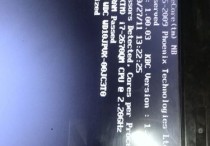手机Excel排名技巧:轻松掌握RANK函数,快速生成学生成绩排名
在手机上使用Excel进行排名操作,可以通过使用RANK函数来实现。RANK函数用于返回一个数字在数字列表中的排名。数字的排名是相对于列表中的其他值而言的。如果多个值具有相同的排名,则返回平均排名。
RANK函数的基本语法
RANK(number, ref, [order])
number:要查找排名的数字。ref:包含数字列表的数组或引用。order:可选参数,指定排名的顺序。如果为0或省略,则按降序排列(最大的数字排名为1);如果为非零值,则按升序排列(最小的数字排名为1)。
案例说明
假设你有一个学生成绩表,A列是学生姓名,B列是他们的数学成绩。你想要在C列中显示每个学生的数学成绩排名。
步骤1:准备数据
在A列和B列中输入学生姓名和他们的数学成绩。例如:
| A列(学生姓名) | B列(数学成绩) | |----------------|----------------| | 张三 | 85 | | 李四 | 92 | | 王五 | 78 | | 赵六 | 92 | | 孙七 | 88 |
步骤2:输入RANK函数
在C2单元格中输入以下公式,然后向下拖动填充到C6单元格:
=RANK(B2, $B$2:$B$6, 0)
B2:要查找排名的数字(张三的数学成绩)。$B$2:$B$6:包含数字列表的数组(所有学生的数学成绩)。0:按降序排列(最大的数字排名为1)。
步骤3:查看结果
公式计算后,C列将显示每个学生的数学成绩排名:
| A列(学生姓名) | B列(数学成绩) | C列(排名) | |----------------|----------------|------------| | 张三 | 85 | 4 | | 李四 | 92 | 1 | | 王五 | 78 | 5 | | 赵六 | 92 | 1 | | 孙七 | 88 | 3 |
在这个例子中,李四和赵六的成绩都是92分,所以他们的排名都是1。
注意事项
- 如果列表中存在重复的数字,RANK函数会返回相同的排名,并且下一个排名会跳过相应的数字。例如,如果有两个第1名,下一个排名将是第3名,而不是第2名。
- 如果你希望排名不跳过,可以使用RANK.EQ函数,它的行为与RANK函数相同。
总结
通过使用RANK函数,你可以轻松地在手机Excel中对数据进行排名操作。只需确保正确输入函数参数,并根据需要调整排序顺序。